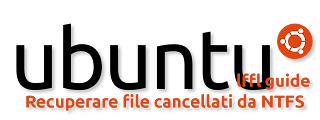
Difatti, quando un file viene cancellato dal computer non è realmente eliminato. Anche se non è più possibile vedere il file nella cartella, il suo contenuto rimane ancora intatto al 100%. Se si utilizza Windows Xp / Vista / 7 dovremo utilizzare il cd live di Ubuntu mentre se abbiamo un Hd esterno NTFS lo utilizzeremo direttamente con Ubuntu utilizzando Ntfsundelete.
Ntfsundelete è un tool contenuto nel pacchetto NTFSprogs il quale permette di ripristinare file cancellati su partizioni NTFS. Avviamo Ubuntu o facciamo partire il live cd di Ubuntu su Windows, fatto questo per prima cosa installiamo NTFSprogs (dove è contenuto il tool Ntfsundelete) per farlo connettiamoci ad internet, avviamo il terminale e digitiamo:
sudo apt-get install ntfsprogs
e confermiamo. Ora dobbiamo verificare il nome che Ubuntu ha assegnato alla partizione NTFS che si desidera ripristinare i file per farlo basta avviare il terminale e digitare
sudo fdisk -l
come vedremo la partizione NTFS (o HPFS/NTFS) verrà indicata con /dev/sd* (* può variare esempio nel mio caso è sda2)
Ora che si conosce il nome della partizione che Ubuntu ha assegnato al disco rigido, effettuiamo la scansione della partizione da parte di Ntfsundelete il quale verificherà i file che sono stati eliminati o che sono ripristinabili per farlo avviamo il terminale e digitiamo:
sudo ntfsundelete /dev/sd*
al posto dell’asterisco inserire i dati recuperati precedentemente esempio nel mio caso diventerà sudo ntfsundelete /dev/sda2
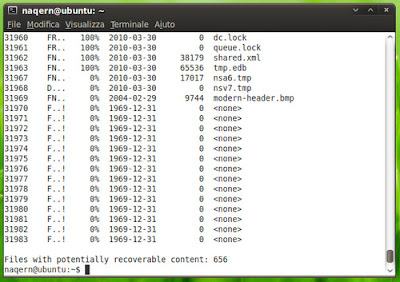
Al termine troveremo una lista con i file che possiamo recuperare. Se vogliamo, per esempio, solo recuperare i file con una certa estensione, per esempio solo le foto con estensione .png basterà dare (ricordo che al posto dell’asterisco inserire i dati del vostro hd)
sudo ntfsundelete /dev/sd* –u –m *.png
per recuperare un solo file esempio immagine.jpeg basterà digitare
sudo ntfsundelete /dev/sd* –u –m immagine.jpeg
Notate, inoltre, che la prima colonna alla estrema sinistra. contiene un numero, è l’Inode. Pensate ad esso come un identificativo univoco dei files. Annotate questo numero.
Per recuperare un file attraverso il suo Inode, digitate quanto segue in un terminale:
sudo ntfsundelete /dev/sd* -u -i <Inode>
esempio nel mio caso diventerà sudo ntfsundelete /dev/sda2 -u -i 14521
A questo punto, i file recuperati sono stati salvati nella cartella home ma non sono ancora accessibili in quanto memorizzati come root e non come semplice utente. Per ottenere l’accesso a tutti i file recuperati basta dare il comando sudo chown [PROPRIO NOME UTENTE] *, mentre per ottenere l’accesso ad un singolo file tra quelli recuperati, occorre dare il comando sudo chown [PROPRIO NOME UTENTE] [NOME FILE].
Questo è tutto. Come sempre se avete domande, riscontrato problemi ecc non esitate a segnalarlo commentando questo articolo.


